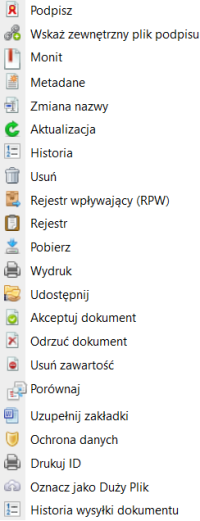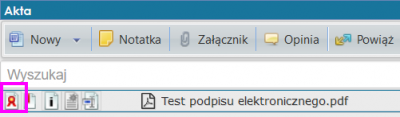Podpisywanie dokumentów: Różnice pomiędzy wersjami
| Linia 15: | Linia 15: | ||
'''Sposób 2:''' | '''Sposób 2:''' | ||
*Kliknąć '''prawym przyciskiem myszy''' na nazwę podpisywanego pliku, a następnie, z rozwijalnej listy, wybrać przycisk [[Plik:Podpis-2.png]] '''Podpisz''''. | *Kliknąć '''prawym przyciskiem myszy''' na nazwę podpisywanego pliku, a następnie, z rozwijalnej listy, wybrać przycisk [[Plik:Podpis-2.png]] '''Podpisz''''. | ||
| − | [[Plik:Podpis menu.png|200px]] | + | [[Plik:Podpis menu-2.png|200px]] |
<br><br> | <br><br> | ||
*Po kilku sekundach na środku ekranu pojawi się standardowe okno do autoryzacji, w którym należy podać swój kod PIN | *Po kilku sekundach na środku ekranu pojawi się standardowe okno do autoryzacji, w którym należy podać swój kod PIN | ||
Wersja z 07:24, 10 mar 2022
Definicja
W systemie EZD możliwe jest złożenie elektronicznego podpisu na dokumencie.
Po podpisaniu dokumentu przy użyciu podpisu elektronicznego, System EZD automatycznie dokonuje przetworzenia pliku do formatu *.PDF
Aby móc skorzystać z tej funkcjonalności należy:
- Posiadać aktywny elektroniczny podpis,
- Przesłać zgłoszenie na konto techniczne Systemy Informatyczne w systemie EZD, w celu nadania uprawnień.
Podpisywanie dokumentów
W celu podpisania dokumentu należy:
Sposób 1:
Sposób 2:
- Kliknąć prawym przyciskiem myszy na nazwę podpisywanego pliku, a następnie, z rozwijalnej listy, wybrać przycisk
 Podpisz'.
Podpisz'.
- Po kilku sekundach na środku ekranu pojawi się standardowe okno do autoryzacji, w którym należy podać swój kod PIN
- Przy prawidłowo złożonym podpisie elektronicznym - kolor ikonki z kotylionem zmienia się na czerwony.
UWAGA!
Oprogramowanie niektórych firm obsługujących podpis elektroniczny ma domyślnie wyłączoną kontrole kodu PIN przy podpisywaniu dokumentów - oznacza to, że nie zawsze będziemy musieli podawać kod w celu podpisania dokumentów.
Weryfikacja podpisu elektronicznego
W celu weryfikacji prawidłowości podpisu elektronicznego i/lub akceptacji dokumentu, należy:
- Wybrać ikonę
 znajdującą się przy sprawdzanym dokumencie.
znajdującą się przy sprawdzanym dokumencie. - Wyświetli nam się lista, na której znajdują się informację na temat podpisów i akceptacji danego dokumentu.
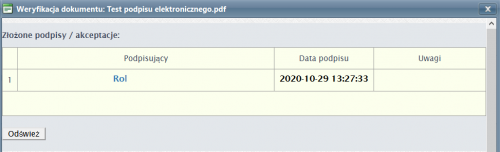
Wraz z wersją 3.106.7.7 systemu EZD, udostępniono funkcjonalność weryfikacji podpisu elektronicznego przez moduł zewnętrzny.
Weryfikacja wykonywana jest automatyczne przez system EZD.
Status weryfikacji obrazowany jest za pomocą poniższych symboli:
![]() - podpis poprawnie zweryfikowany
- podpis poprawnie zweryfikowany
![]() - podpis niepoprawnie zweryfikowany
- podpis niepoprawnie zweryfikowany
![]() - podpis oczekuje na weryfikację
- podpis oczekuje na weryfikację
![]() - błąd zewnętrznego modułu weryfikacji
- błąd zewnętrznego modułu weryfikacji
Uwaga !!!
Weryfikacja zacznie działać od nowo dodanych plików.
Wynik weryfikacji można zobaczyć po wybraniu ikony ![]() lub
lub ![]()
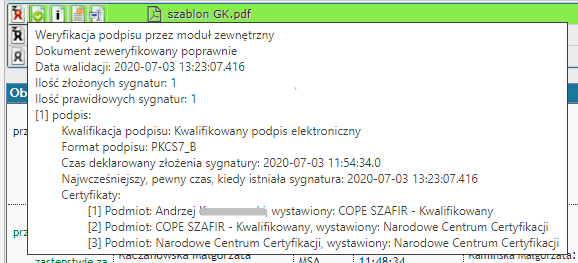
W menu podręcznym zweryfikowanego dokumentu pdf dostępny jest wydruk ![]()
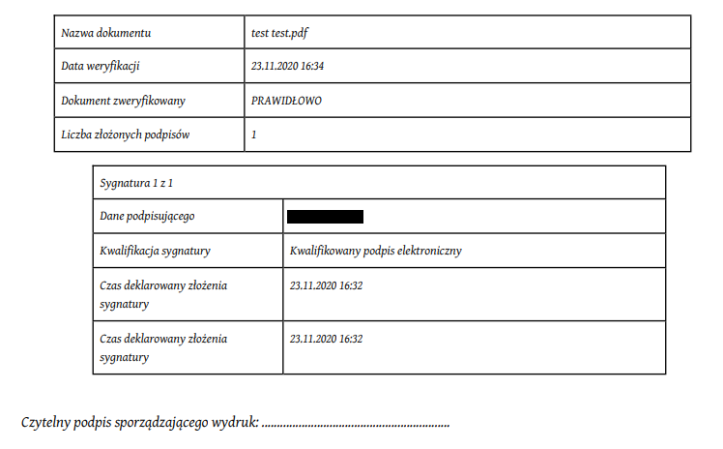
Aby ponownie zweryfikować podpis należy wywołać, z menu podręcznego pliku, opcję ![]()